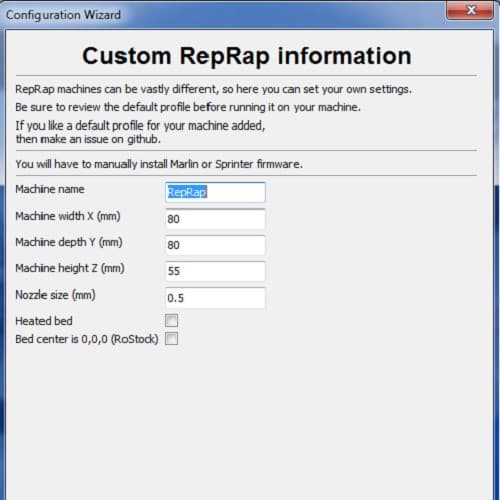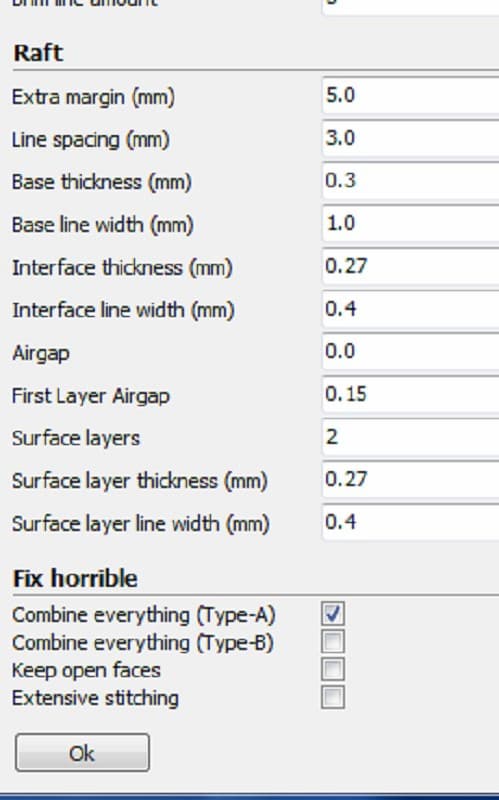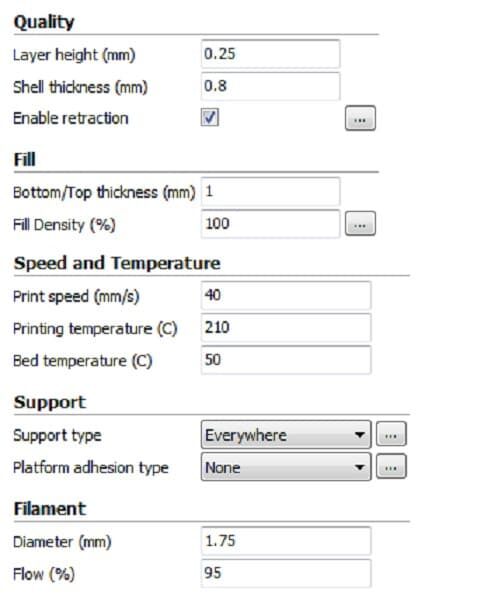تنظیمات دستگاه پرینتر سه بعدی از دو بخش سخت افزار و نرم افزار تشکیل شده است. قسمت سخت افزار، خود پرینتر سه بعدی می باشد و قسمت نرم افزار، کار تنظيمات پرينتر سه بعدی مربوط به پرینت را انجام می دهد.
برای این که بتوانیم قطعه ای با کیفیت خوب داشته باشیم باید فایل طراحی شده قطعه مورد نظر را داخل نرم افزار قرار داده و متناسب با کیفیتی که می خواهیم قطعه ما بعد پرینت داشته باشد، تنظیمات پرینت مورد نظر را Set می کنیم.
همچنین بخوانید: خرید پرینتر سه بعدی خانگی و حرفه ای
عوامل بسیار زیادی در کیفیت و استحکام قطعه کار تاثیر گذار هستند که در قسمت های مختلف نرم افزار وجود دارند و با دانستن کارایی آن موارد می توانیم به کیفیتی که می خواهیم برسیم. در زیر چند مورد از این موارد را بررسی می کنیم:
تنظيمات پرينتر سه بعدی و مشخصات آن
در شروع نصب نرم افزار پرینتر سه بعدی پنجره هایی وجود دارد که در هر کدام شما باید مشخصات مربوط به دستگاه خود نظیر ابعاد دستگاه را مشخص کنید.این مدل تنظيمات پرينتر سه بعدی، معمولا یکبار انجام می شود و نیازی نیست که به ازای هر قطعه تنظیم شوند.
تنظیمات Expert setting
این نوع از تنظيمات پرينتر سه بعدی نیز همانند تنظیماتی که در شروع نصب نرم افزار هستند معمولا یک بار تنظیم می شوند که عبارتند از:
تنظیم Retraction در پرینتر سه بعدی
همانطور که می دانید فیلامنت در قسمت اکسترودر پرینتر سه بعدی به دمای قابل پرینت می رسد و طبق دستور نرم افزار و در جایی که لازم است تزریق می شود.
در شرایطی در حین پرینت، نازل باید بدون تزریق حرکت کند (مانند حرکت از یک نقطه به نقطه دیگر). در این شرایط اصولا فیلامنت طبق دستورات تنظیم نرم افزار نباید تزریق کند.
ولی بعضی اوقات به دلیل دمای بیش از حد نازل ممکن است با وجود ثابت بودن اکسترودر و عدم تزریق، ممکن است خود فیلامنت ذوب شده و به دلیل گرما و نیروی جاذبه از نازل خارج شود و روی سطح قطعه کار ریزش کند که این امر سبب کثیفی کار می شود.
برای جلوگیری از این اتفاق گزینه ای در تنظیمات پرینتر سه بعدی وجود دارد با نام Retraction که با تنظیم درست این گزینه، در مواردی که اکسترودر نیاز به تزریق ندارد فیلامنت را چند میلی متر به عقب بر می گرداند و همین امر سبب عدم ریزش فیلامنت می شود.
جهت دریافت خدمات پرینت سه بعدی و مشاوره رایگان کلیک کنید
تنظیم Skirt در پرینت سه بعدی
یکی دیگر از تنظيمات پرينتر سه بعدی Skirt می باشد. با فعال كردن و تنظيم Skirt يك( يا چند لایه) خط دور محیط پرینت در لایه اول ایجاد می شود.
دلیل این تنظیم این است که در شروع پرینت ممکن است نازل درست تزریق انجام ندهد و شما این گزینه را فعال می کنید تا هر نوع عدم تزریق در Skirt ایجاد شود نه در خود قطعه اصلی. همچنین با فعال کردن این گزینه شما قبل از اینکه لایه اول شکل گیرد کل محیط پرینت را مشاهده می کنید.
تنظیم Raft در پرینت سه بعدی
مفهوم Raft در پرینت سه بعدی بسیار مهم است و دانستن آن می تواند در کیفیت بسیاری از قطعات کمک کند.
گاهی اوقات به دلیل ناصاف بودن سطح میز پرینت باعث می شود که در حین پرینت لایه اول، قسمتی از قطعه کار یا از میز کار بلند شود و خراب شود یا سطح کثیفی بعد از پرینت داشته باشد.
یا ممکن است به چسب خود مطمئن نباشید و احتمال جدا شدن قطعه را بدهید. در این موارد می توانید از گزینه Raft استفاده کنید که تنظیمات اصلی آن در قسمت Expert setting می باشد.
این گزینه باعث می شود متناسب با نوع تنظیمات پرینت یک یا چند لایه قبل از شروع کار، یک سطح با استقامت کم ( طوری که بعد از پرینت به راحتی از قطعه کار جدا شود ) زیر قطعه کار تشکیل شود.
همین اقدام باعث می شود همه پستی و بلندی های سطح میز بر روی این لایه ایجاد شود و وقتی به سطح اصلی قطعه کار می رسد یک سطح صاف داشته باشد.
تنظیمات پرینتر سه بعدی ( متغییر ها )
بعد از تنظیمات اصلی پرینت، تنظیماتی وجود دارد که شما باید در هر پرینت آن ها را چک کنید و احتمال دارد که نیاز به تغییر آن ها داشته باشید.در ادامه این موارد را بررسی می کنیم:
1- تنظیم ضخامت لایه های پرینت Layer Height
همانطور که می دانید پرینت سه بعدی به صورت لایه به لایه قطعه را می سازد. هر چقدر که فاصله لایه ها از هم کمتر باشد استحکام قطعه در برابر شکست بیشتر شده و کیفیت خروجی پرینت بالاتر می رود.
این تنظیم در قسمت Layer Height می باشد و عدد آن به قطر نازل وابسته است و معمولا 50 ميكرون، 50 ميكرون تغيير مى كند( ممکن است کمتر هم باشد ).
به عنوان مثال اگر قطر نازل 0.4mm باشد( 400 میکرون ) شما می توانید اعداد 50، 100، 150، 200، 250 ،300، 350 میکرون را برای ضخامت لایه پرینت در نظر بگیرید.
2- تنظيم تعداد ديواره پرینت Thickness Shell
شکل ساخت پرینت در هر لایه به این صورت است که ابتدا دور کار ( محیط کار ) را پرینت می گیرد و سپس داخل کار را پر می کند.
ضخامت محیط قطعه پرینت را می توانید شما انتخاب کنید و مشخصا هر چقدر محیط کار بزرگ تر باشد استقامت قطعه خروجی در برابر ضربه بالاتر می رود و زمان پرینت افزایش می یابد. عددی که برای محیط پرینت یا Shell در نظر می گیرید به صورت ضریبی از قطر نازل است.
فرض کنید که شما می خواهید ضخامت دیواره کارتان ( همان محیط یا Shell ) به اندازه ۲ میلی متر باشد و قطر نازل شما 0.4 است، در این صورت پرینتر 5 بار محیط کار را پرینت می کند تا به عدد ۲ میلی متر برسد.
لذا ضخامت دیواره پرینت شما همیشه ضریبی از قطر نازل می باشد . معمولا ضخامت لایه در پرینت از ۲ تا ۴ لایه انتخاب می شود.
3- تنظیم چگالی یا توپر شدگی پرینت Infill
بعد از این که در هر لایه محیط کار پرینت شد باید داخل کار نیز اصطلاحا پر شود.
میزان پر شدگی داخل کار توسط گزینه Infill انجام می شود. این عدد به صورت درصد می باشد و شما می توانید از صفر تا صد در صد برای این گزینه در نظر بگیرید.
هر چقدر عدد شما به سمت صد نزدیک باشد قطعه شما محکم تر خواهد بود ولی زمان پرینت و هزینه مواد مصرفی یا فیلامنت پرینتر سه بعدی شما بیشتر خواهد شد .
در صورتی که عدد صفر را انتخاب کنید قطعه شما فقط به صورت یک پوسته تو خالی ساخته خواهد شد و در صورتی که عدد صد را انتخاب کنید کاملا تو پر خواهد شد و این تنظیمات مخصوص قطعاتی است که مستقیم در صنعت استفاده می شوند.
شکل تو پر شدگی داخل کار نیز تعریف شدنی است و به صورت گزینه ای می باشد که اشکال آن می تواند شطرنجی، دایره ای ، لانه زنبوری و …. باشد.
4- تنظیم پايه موقت support
تنظيمات پرينتر سه بعدی باید به گونه ای باشد که ، پرينتر سه بعدى با گرم كردن فيلامنت تا رسيدن به نقطه ذوب باعث شكل گيرى قطعات مى شود. لذا در مواقعى ممكن است نقاطى را پرينت بگيريد كه در زير آن سطحى نباشد و چون پرينتر به صورت لايه لايه كار پرينت را انجام مى دهد ممكن است در آن نقاط به دليل نيمه مذاب بودن فيلامنت، باعث ريزش و خرابى شود.
مانند ساخت ليوان كه در نقطه دسته ليوان(به دليل اينكه قسمت دسته ليوان در ارتفاع قرار دارد) ممكن است دچار ريزش فيلامنت شود.
براى جلوگيرى از عدم ريزش فيلامنت در حين پرينت، پايه هايى به صورت موقت در نرم افزار تعبيه مى شود كه همزمان با پرينت قطعه، اين پايه ها نيز در زیر نقاطى كه قطعه كار در ارتفاع قرار دارند پرينت شوند.
اين پايه ها تا جايى پرينت مى شوند كه به سطح قطعه كار در ارتفاع برسند و از آن جا به بعد قطعه اصلى بر روى اين پايه ها پرينت شده و شكل مى گيرد. در اين حالت ديگر فيلامنت ريزش پيدا نمى كند و قطعه كار همراه با ساپورت پرينت مى شود.
جنس پايه هاى موقت(support) ها ضعيف مى باشد لذا بعد از پرينت شما مى توانيد اين پايه ها رو از قطعه كار جدا كنيد.
5- تنظيمات قطر نازل Nozzle Size
يكى ديگر از تنظيمات پرينتر سه بعدی، تنظيم قطر نازل است.
شما مى توانيد نازل با قطر هاى مختلف را براى پرينتر خود در نظر بگيريد. هرچه قطر نازل نازك تر باشد قطعات ظريف و با كيفيت ترى پرينت خواهيد كرد و هرچه قطر نازل بزرگتر باشد سرعت پرينت شما بالاتر خواهد بود و قطعه شما در زمان كمترى ساخته خواهد شد.
معمولا قطر نازل بين ٠.١ تا ٠.٤ ميلى متر مى باشد كه عدد آن بايد در قسمت Nozzle Size وارد شود.
6- تنظيمات دما Temperature
از ديگر تنظيمات پرينتر سه بعدی، كه بايد انجام شود تنظيمات مربوط به دماى ساخت مى باشد. هر فيلامنتى در يك محدوده دماى خاص ذوب و آماده پرينت مى شود كه عدد آن بر روى خود رول فيلامنت نوشته شده است و شما بايد اين مقدار را در تنظيمات پرينت در قسمت Nozzle Temperature وارد كنيد.
همچنين براى اينكه قطعات بر روى ميز كار بهتر بچسبند و راندمان چسب كارى بالايى داشته باشيم بهتر است دماى ميز را هم بالا ببريم. اين دما هم بر روى فيلامنت نوشته شده و شما بايد عدد آن را در قسمت Bed Temperature وارد كنيد.
7- تنظيمات پرينتر سه بعدی در سرعت پرینت
در تنظيمات پرينتر سه بعدی يكى از مواردى كه بايد حتما در نظر گرفت سرعت پرينت مى باشد. سرعت پرينت كه براى قسمت هاى مختلف در نظر مى گيريم هم به مكانيك دستگاه مربوط مى باشد هم به تجربه پرينت شما.
يعنى علاوه بر اينكه دستگاه تا چه سرعتى را مى تواند پرينت بگيرد ( كه در هر پرينترى مى تواند متفاوت باشد ) به تجربه شما و شكل قطعه كار نيز مربوط مى شود.
تنظيم سرعت براى قسمت هاى مختلف متفاوت است و شما بايد سرعت را براى infill ،support ،shell و … تعيين كنيد.
8- تنظیمات Bottom/Top Thickness
از آخرين تنظيمات پرينتر سه بعدی مى توان به تنظيم تعداد لايه هاى صفحه بالايى و پايينى قطعه اشاره كرد.
همانطور كه مى دانيد قطعه با چگالى متفاوت پرينت مى شود( مثلا ١٠% ) و اگر صفحه زير يا بالايى كار نيز با همين چگالى ساخته شود قطعه كار تو خالى مى شود.
لذا بايد صفحه بالايى و پايينى قطعه كار كاملا تو پر باشد كه كل سطح كار در ظاهر بسته باشد. در قسمت top و bottom شما تعيين ميكنيد چند لايه بايد در ابتدا و انتهاى كار بسته باشد.
كه اين كار يا با تعريف تعداد لايه مشخص مى شود يا ضخامت را به ميليمتر مشخص مي كنيد. نرم افزار پرينتر سه بعدى تنظيمات زيادى مى تواند داشته باشد كه در اين مقاله سعى كرديم به مهمترين آن ها اشاره كنيم.
خدمات پرینت سه بعدی و طراحی در شرکت آرلی
گروه فنی مهندسی آرلی با در نظر گرفتن یک تیم متخصص در زمینه طراحی مهندسی ، آمادگی این را دارد تا کار شما را با تمامی نرم افزار های مهندسی طراحی و در کوتاهترین زمان ممکن به شما ارائه دهد. این گروه همچنین در راستای خدمت به
دانشجویان، طرحی برای ساخت ماکت دانشجویی با تخفیفات و شرایط اسثثنایی در نظر گرفته است. برای این منظور کافی است از مشاوره رایگان ما بهره مند شوید.